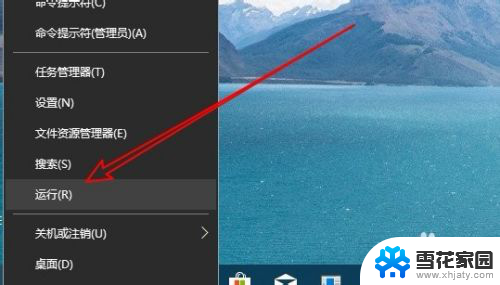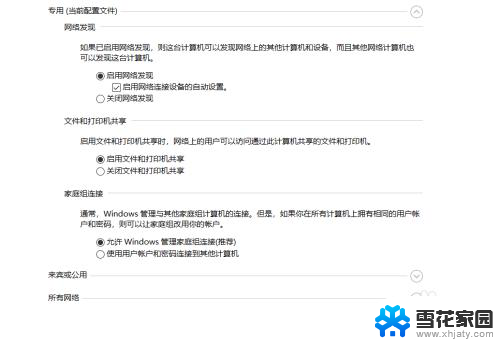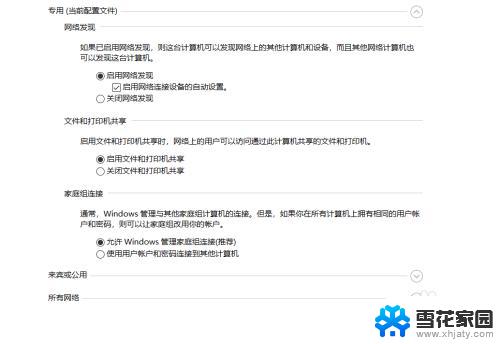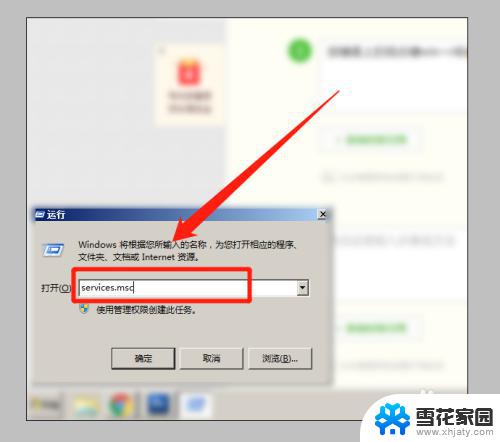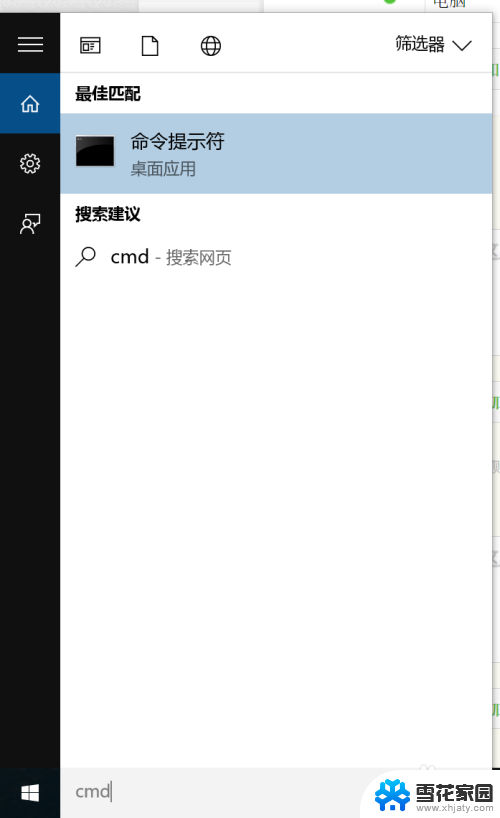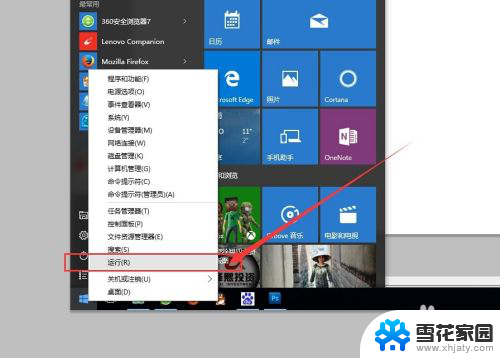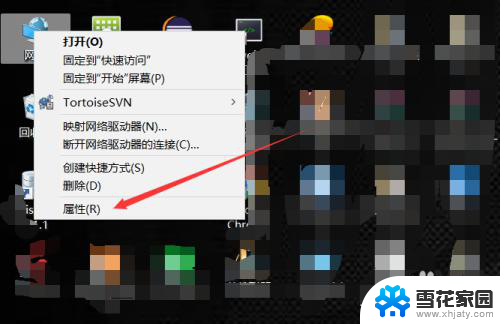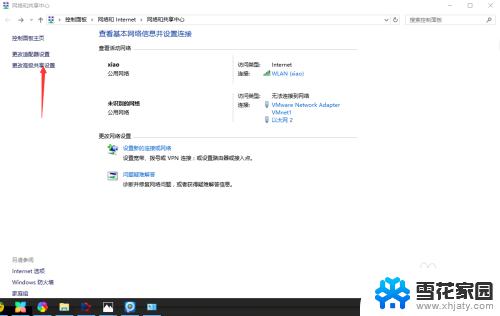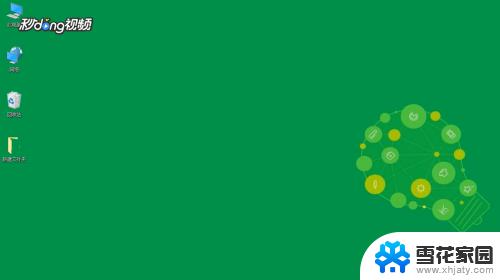win10系统发现不了局域网里的计算机 Win10系统无法发现局域网中其他电脑的解决方案
更新时间:2023-11-24 13:59:31作者:xiaoliu
win10系统发现不了局域网里的计算机,随着科技的不断发展,计算机的应用已经渗透到了我们生活的方方面面,在使用Win10系统的过程中,一些用户可能会遇到一个令人困扰的问题,那就是无法发现局域网中其他电脑。这种情况不仅影响了我们在局域网中的文件共享和网络资源访问,还使得办公和学习变得困难。为了解决这一问题,我们需要找到相应的解决方案,以便能够顺利连接局域网中的其他计算机。
方法如下:
1.右键点击左面,左下角的开始按钮,在弹出的菜单中选择运行的菜单项。
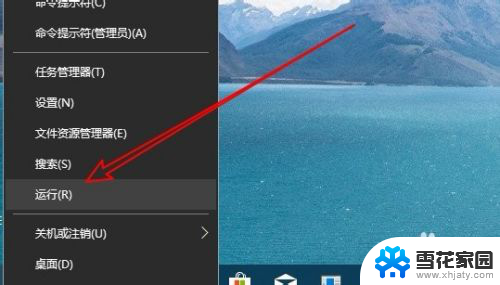
2.接下来在打开运行窗口中输入命令Services.msc。
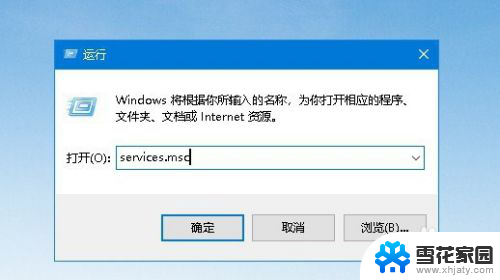
3.这时就会打开服务窗口,点击Server服务项。
4.在打开的服务项属性窗口中,我们点击启动按钮。然后设置启动类型为自动的弹弹箱就可以了。
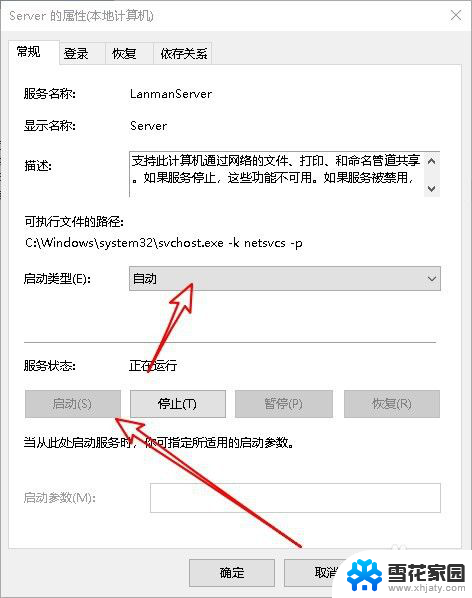
以上是win10系统无法发现局域网中的计算机的全部内容,如果遇到这种情况,你可以按照以上步骤进行解决,这些步骤简单快速,一步到位。